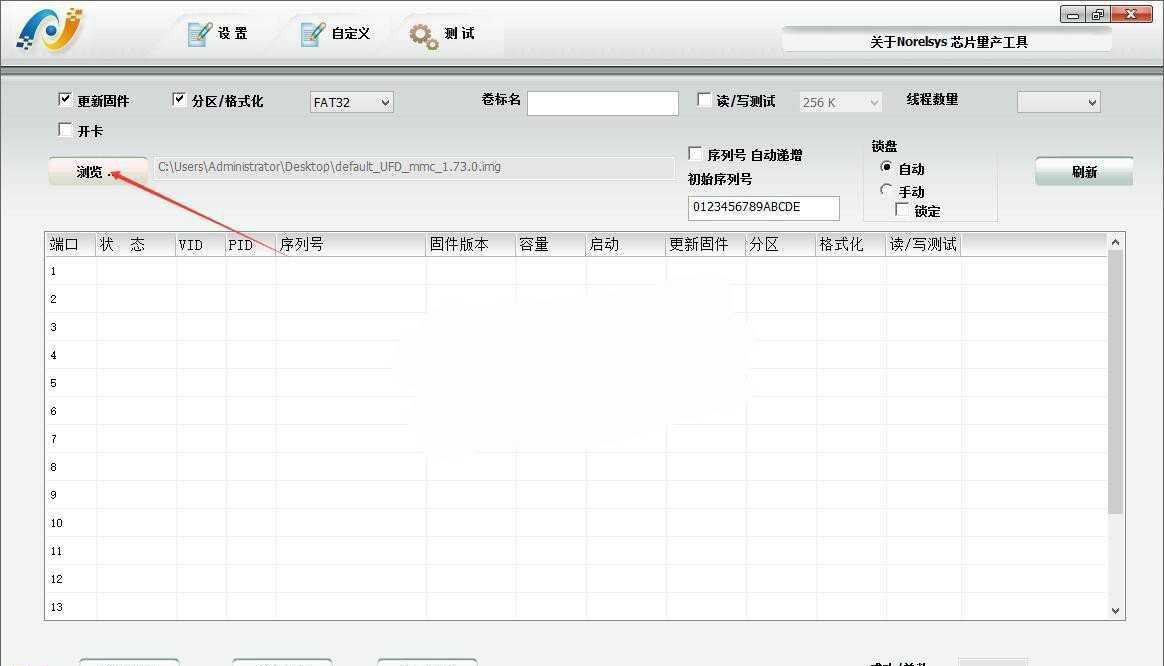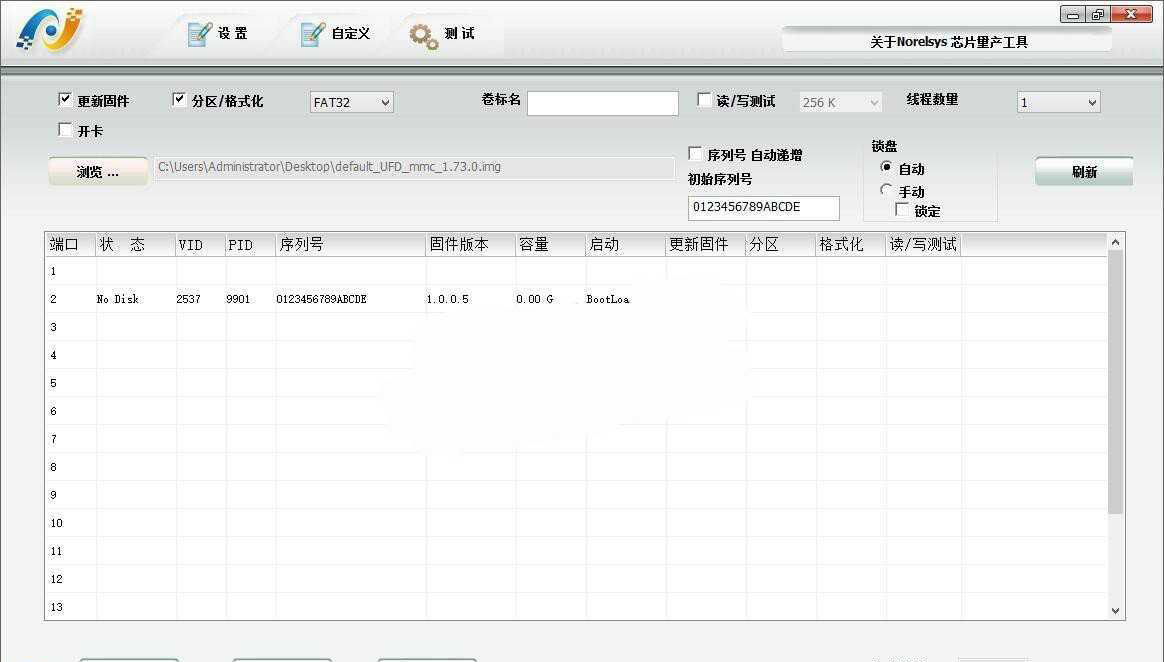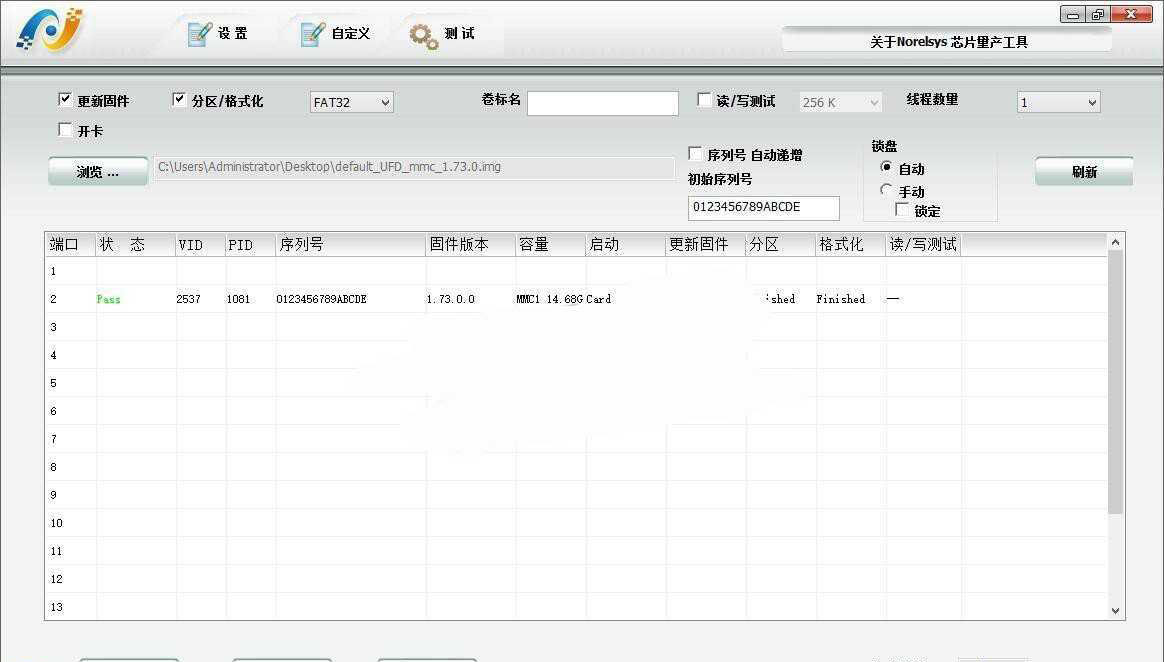自己怎么手工制作超高速U盘图文内容教程
发布时间:2022-07-13 文章来源:xp下载站 浏览: 65
|
U盘,全称USB闪存盘,英文名“USB flash disk”。 它是一种使用USB接口的无需物理驱动器的微型高容量移动存储产品,通过USB接口与电脑连接,实现即插即用。U盘连接到电脑的USB接口后,U盘的资料可与电脑交换。而之后生产的类似技术的设备由于朗科已进行专利注册,而不能再称之为“优盘”,而改称“U盘”。后来,U盘这个称呼因其简单易记而因而广为人知,是移动存储设备之一。现在市面上出现了许多支持多种端口的U盘,即三通U盘(USB电脑端口、iOS苹果接口、安卓接口)。 自己如何动手制作超高速U盘?有些小伙伴动手能力强。条件又允许的情况下,他们喜欢自己购买配件进行组装,特别是自己动手制作超高速u盘,完全可以按照自己喜欢的样子来设计,所以今天快启动小编为大家分享自己如何动手制作超高速U盘图文教程,一起来看看吧。 1、先上作案工具,基本工具就是电烙铁、热风枪、夹具、焊锡丝、有铅锡膏、助焊剂、植球网、放大镜、镊子这些了。
2、下图就是EMMC芯片了,型号为klmag2geac b002,BGA153封装,网上没找到数据手册,不过应该是emmc4.5版本的芯片,焊盘直径0.3mm,非常小。
3、使用的主控是NS1081,USB3.0接口,读写的极限大概是160MB/s和140MB/s,所以,有时候使用emmc5.0芯片NS1081并不能完全发挥其性能。
4、准备焊接第一片芯片了,芯片虽然是从某些工厂次品主板中拆下来的,但emmc芯片基本是全新的,拆机片按理来说需要重新植球才能再次焊接。然而我的 NS1081这个板子出厂时已经植好球了,所以芯片可以不用植球就可以直接焊接上去了,我直接涂上助焊剂,芯片对好位之后就可以焊接了。
5、焊接过程中很简单,热风枪温度350℃左右,NS1081板子上面的锡球是有铅的,所以很快就化锡了,判断焊接可以了的方法是:用镊子轻轻推一些芯 片,如果芯片移位后有恢复到原来的位置,就说明焊接好了,原理应该是焊锡的张力使芯片回位的吧……。对了,NS1081如果只焊接一片芯片的话,在主控板 正面或者反面焊接都是可以的。
6、第一片焊好了,等待冷却后,插上电脑试一试吧,看看能不能识别。
7、接下来就是量产的过程了,很简单首先打开量产工具,选择浏览选择固件,其实量产就是更新固件,过程十几秒就搞定了,比普通U盘的量产容易得多。量产工具是NS1066/NS1068/NS1081主控芯片量产工具v1.3.42。
8、然后插上NS1081,量产工具的识别如下图,此时并不会检测到芯片的容量和芯片是否存在,也就是说,这一步并不能判断芯片的好坏的。
9、点击执行全部,开始量产过程,如果芯片是好的话(前提是焊接没有出错),量产过程非常快,完成后就像下面一样,该有的信息都有了。
10、OK,量产完成了。第一片没问题了,接下来第二片,这一片焊接过程和上述的一样,很快便完成,再次量产成功便可以投入使用了。
如此,自己如何动手制作超高速U盘图文教程就为大家分享结束了,对于一些动手能力比较好的小伙伴来说,自己动手制作超高速U盘 是一件非常有意义的事儿,方法也很简单,大家跟着教程一起操作吧,希望对大家有帮助哦。 U盘最大的优点就是:小巧便于携带、存储容量大、价格便宜、性能可靠。 |
相关文章
上一篇:怎么正确挑选卡片U盘?
下一篇:U盘进水了怎么处理呢?